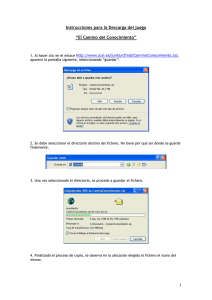Ejercicios con solución
Anuncio
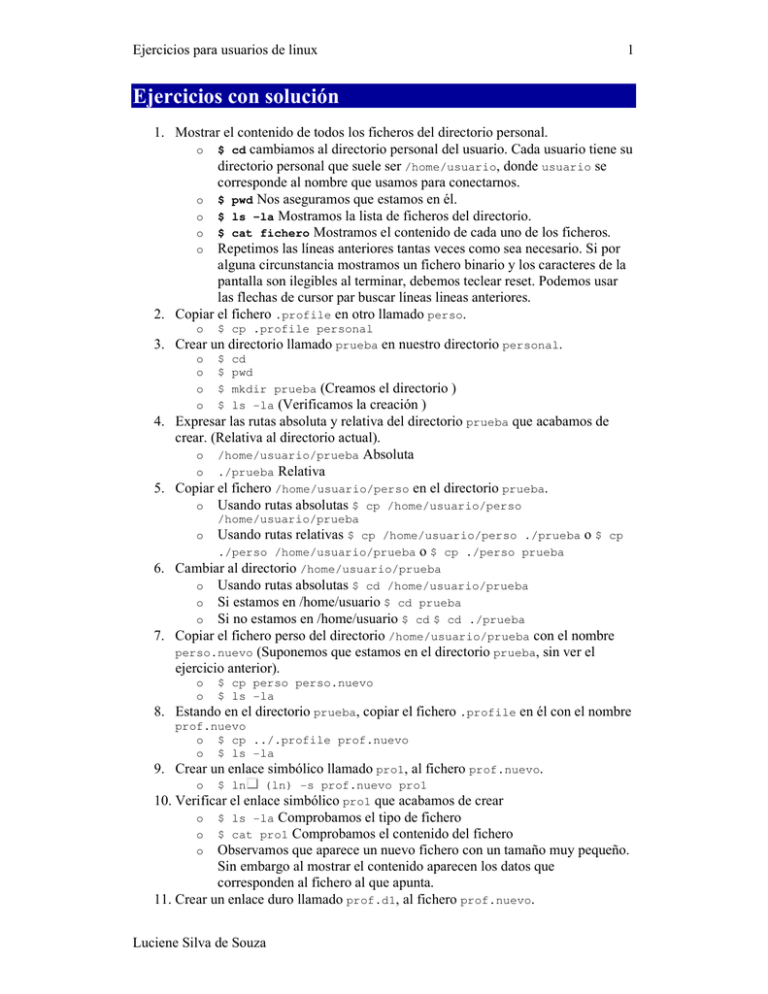
Ejercicios para usuarios de linux
1
Ejercicios con solución
1. Mostrar el contenido de todos los ficheros del directorio personal.
o $ cd cambiamos al directorio personal del usuario. Cada usuario tiene su
directorio personal que suele ser /home/usuario, donde usuario se
corresponde al nombre que usamos para conectarnos.
o $ pwd Nos aseguramos que estamos en él.
o $ ls -la Mostramos la lista de ficheros del directorio.
o $ cat fichero Mostramos el contenido de cada uno de los ficheros.
o Repetimos las líneas anteriores tantas veces como sea necesario. Si por
alguna circunstancia mostramos un fichero binario y los caracteres de la
pantalla son ilegibles al terminar, debemos teclear reset. Podemos usar
las flechas de cursor par buscar líneas lineas anteriores.
2. Copiar el fichero .profile en otro llamado perso.
o
$ cp .profile personal
3. Crear un directorio llamado prueba en nuestro directorio personal.
o
o
o
o
$
$
$
$
cd
pwd
mkdir prueba (Creamos el directorio )
ls -la (Verificamos la creación )
4. Expresar las rutas absoluta y relativa del directorio prueba que acabamos de
crear. (Relativa al directorio actual).
o /home/usuario/prueba Absoluta
o ./prueba Relativa
5. Copiar el fichero /home/usuario/perso en el directorio prueba.
o Usando rutas absolutas $ cp /home/usuario/perso
/home/usuario/prueba
Usando rutas relativas $ cp /home/usuario/perso ./prueba o $ cp
./perso /home/usuario/prueba o $ cp ./perso prueba
Cambiar al directorio /home/usuario/prueba
o Usando rutas absolutas $ cd /home/usuario/prueba
o Si estamos en /home/usuario $ cd prueba
o Si no estamos en /home/usuario $ cd $ cd ./prueba
Copiar el fichero perso del directorio /home/usuario/prueba con el nombre
perso.nuevo (Suponemos que estamos en el directorio prueba, sin ver el
o
6.
7.
ejercicio anterior).
o
o
8.
9.
10.
$ cp perso perso.nuevo
$ ls -la
Estando en el directorio prueba, copiar el fichero .profile en él con el nombre
prof.nuevo
o $ cp ../.profile prof.nuevo
o $ ls -la
Crear un enlace simbólico llamado pro1, al fichero prof.nuevo.
o $ ln
(ln) -s prof.nuevo pro1
Verificar el enlace simbólico pro1 que acabamos de crear
o $ ls -la Comprobamos el tipo de fichero
o $ cat pro1 Comprobamos el contenido del fichero
o Observamos que aparece un nuevo fichero con un tamaño muy pequeño.
Sin embargo al mostrar el contenido aparecen los datos que
corresponden al fichero al que apunta.
11. Crear un enlace duro llamado prof.d1, al fichero prof.nuevo.
Luciene Silva de Souza
Ejercicios para usuarios de linux
o
2
$ ln prof.nuevo prof.d1
12. Crear otro enlace enlace duro llamado prof.d2, al fichero prof.d1.
o
o
o
$ ln prof.nuevo prof.d2
$ ls -lai
o
o
o
$ rm
(rm) prof.d1
$ ls -lai
o
o
$ mkdir src
$ ls -la Verificamos
o
$ ln -s src fuente
Con esta operación estamos creando una nueva entrada al directorio que
corresponde a unos datos existentes en disco previamente. Al añadir la
opción -i a la orden ls también nos informa del número de (i-nodo) y
podemos observar que son el mismo.
13. Borrar el fichero prof.d1 y verificar los demás
Podemos observar como tras borrar prof.d1 seguimos teniendo el
fichero prof.d2 y con el mismo i-nodo.
14. Crear un directorio dentro de prueba llamado src.
la creación
15. Crear un enlace simbólico llamado fuente, al directorio src.
16. Copiar el fichero perso.nuevo, al directorio src.
o
17.
18.
$ cp
(cp) perso.nuevo src
Copiar el fichero pro1, al directorio fuentes.
o $ cp pro1 fuentes
Verificar los contenidos de los directorios src
o $ ls -la fuentes
o $ ls -la src
y fuentes.
19. Cambiar al directorio superior.
o
$ cd ..
20. Cambiar directamente al directorio fuentes.
o
$ cd pruebas/fuentes
21. Borrar el directorio src.
o
o
$ cd ..
$ rm -r src
22. Verificar el estado del enlace simbólico fuentes. Borrar el enlace.
o
o
$ ls -la fuentes
o
o
$ cd
$ cp perso nuevo
Observamos como la orden ls -la tiene ahora un significado distinto a
cuando existía el directorio src. Observa el error que se produce cuando
hacemos cat fuentes.
o $ rm fuentes para borrarlo
23. Copiar el fichero /home/usuario/perso en el fichero nuevo.
24. Cambiar el nombre del fichero nuevo a viejo.
o
o
$ mv nuevo viejo
$ ls -la
25. Crear un directorio llamado practica en el directorio personal del usuario.
o
o
26. Mover
o
$ cd
$ mkdir practica
el fichero viejo al directorio practica
$ mv viejo practica
27. Mostrar la lista de usuarios del sistema
o
$ cat /etc/passwd
28. Mostrar la lista de grupos del sistema
o
$ cat /etc/group
29. Copiar el fichero /etc/hosts en el directorio personal
Luciene Silva de Souza
Ejercicios para usuarios de linux
o
3
$ cp /etc/hosts .
30. Mostrar el fichero hosts del directorio personal
o
$ cat hosts .
31. Mostrar el contenido del directorio /tmp. Observar permisos y propietarios.
o
$ ls -la /tmp
32. Copiar el fichero /etc/inittab en el directorio personal
o
$ cp /etc/inittab .
33. Cambiar de nombre al fichero inittab del directorio personal y llamarlo
34.
35.
tabla.inicio
o $ mv inittab tabla.inicio
Crear un directorio llamado programas
llamados src, lib, bin y include
o $ mkdir programas
o $ mkdir programas/src
o $ mkdir programas/lib
o $ mkdir programas/bin
o $ mkdir programas/include
Cambiar al directorio src
o $ cd programas/src
y dentro de él, otros cuatro directorios
36. Cambiar al directorio superior
o
$ cd ..
37. Crear un directorio llamado config en el directorio personal
o
o
38. Copiar
o
$ cd
$ mkdir config
en directorio config todos
$ cp /etc/s* ./config
los ficheros de /etc que empiecen por s.
39. Mostrar el contenido del directorio config
o
$ ls -la ./config
40. Mostrar el contenido del directorio config
o
$ ls -la ./config
41. Borrar el contenido del directorio config
o
42.
$ rm ./config/*
Borrar el directorio config
o $ rm -r ./config
43. Crear un enlace simbólico con el directorio /tmp llamado temp.
o
44.
45.
$ ln -s /tmp temp
Ejecutar cd ~/programas y verificar el directorio actual.
o $ cd ~/programas
o $ pwd
Ejecutar cd ~/programas/bin y verificar el directorio actual.
o $ cd ~/programas/bin
o $ pwd
o Podemos observar como el símbolo ~ hace referencia al
personal del usuario.
Ejercicio 1
Crear un fichero llamado borrar:
$ touch borrar
Verificar los permisos y los propietarios y grupo.
$ ls -la bo*
Luciene Silva de Souza
directorio
Ejercicios para usuarios de linux
4
Asignar los permisos necesarios para que podamos borrar el fichero si lo cambiamos de
propietario.
$ chmod g+w borrar
Pasar la propiedad del fichero borrar a root:
$ chown root borrar
Verificar que se ha realizado los cambios:
$ ls -la bo*
Intentar ponerle al fichero los todos los permisos a todo el mundo:
$ chmod a+wrx borrar
Borrar el fichero:
$ rm borrar
Ejercicio 2
Crear un fichero llamado eliminar
$ touch eliminar
Verificar los permisos del fichero
$ ls -la el*
Asignar los permisos necesarios para poderlo borrar si cambiamos el grupo y
propietario.
$ chmod o+wr eliminar
Cambiar el fichero eliminar al usuario root y al grupo root.
$ chown root.root eliminar
Verificar si se han realizado los cambios:
$ ls -la elim*
Asignar permisos de ejecución a eliminar.
$ rm eliminar
Luciene Silva de Souza
Ejercicios para usuarios de linux
Ejercicio 3
Crear un fichero llamado pr1
$ touch pr1
Asignarle el permiso de ejecución para todos los usuarios:
$ chmod a+x pr1
Añadir una línea al fichero que sea "sleep 100":
$ echo "sleep 100" 3#33#3 pr1
Ejecutar pr1 en segundo plano:
$ ./pr1 &
Ver quien es el propietario del proceso generado:
$ ps axu 4#4 grep pr1
Copiar el fichero pr1 en otro llamado pr2
$ cp pr1 pr2
Asignarle el bit SUID a pr2
$ chmod +s pr2
Verificar que se ha asignado el permiso
$ ls -la pr*
Abrir una nueva sesion de trabajo
(telnet o ALT-F2) login: practicas
Lanzar ambos procesos en segundo plano
$ ./pr1 &; ./pr2 &
Comprobar los propietarios de ambos procesos
$ ps axu 4#4 grep "pr[12]"
Luciene Silva de Souza
5
Ejercicios para usuarios de linux
Ejercicios resueltos sobre ficheros y directorios
Guion de shell que genere un fichero llamado listaetc que contenga los ficheros con
permiso de lectura que haya en el directorio /etc:
for F in /etc/*
do
if [ -f $F -a -r $F ]
then
echo $F >> listaetc
fi
done
Hacer un guion de shell que, partiendo del fichero generado en el ejercicio anterior,
muestre todos los ficheros del directorio /etc que contengan la palagra "procmail":
while read LINEA
do
if grep procmail $L >/dev/null 2>&1
then
echo $L
fi
done <listaetc
Hacer un guion de shell que cuente cuantos ficheros y cuantos directorios hay en el
directorio pasado como argumento:
DI=0
FI=0
for I in $1/*
do
if [ -f $I ]
then
let FI=FI+1
fi
if [ -d $I ]
then
let DI=DI+1
fi
done
Hacer un guion de shell que compruebe si existe el directorio pasado como argumento
dentro del directorio activo. En caso de que exista, que diga si no está vacío.
if [ -d $1 ]
then
echo "$1 existe"
N=$(ls | wc -l)
if [ $N -gt 0 ]
then
echo "S1 no está vacio, contiene $N ficheros no ocultos"
fi
fi
Hacer un guion de shell que copie todos los ficheros del directorio actual en un
directorio llamado csg. Si el directorio no existe el guion lo debe de crear.
Luciene Silva de Souza
6
Ejercicios para usuarios de linux
if [ ! -d csg ]
then
mkdir csg
fi
cp * csg
Hacer un script que muestre el fichero del directorio activo con más líneas:
NLIN=0
for I in *
do
if [ -f $I ]
then
N=$(wc -l $I)
if [ $N -gt $NLIN ]
then
NOMBRE=$I
NLIN=$N
fi
fi
done
echo "$NOMBRE tiene $NLIN lineas"
Ejercicios propuestos
¿Que salida ocasionaría cada una de las siguientes órdenes si la ejecutamos
consecutivamente?
$
$
$
$
$
$
$
set a b c d e f g h i j k l m n
echo $10
echo $15
echo $*
echo $#
echo $?
echo ${11}
Explica que realizaría cada una de las siguientes órdenes ejecutadas en secuencia
$
$
$
$
A=$B
B=ls
echo $A
eval $A
Mostrar el último parámetro posicional
Pista: $#
Asignar el úlimo parámetro posicional a la variable ULT
Realizar un programa que escriba los 20 primeros números enteros.
Realizar un programa que numere las líneas de un fichero
Luciene Silva de Souza
7
Ejercicios para usuarios de linux
Realizar un programa que tomando como base el contenido de un directorio escriba
cada elemento contenido indicando si es fichero o directorio.
Realizar un programa que muestre todos los ficheros ejecutables del directorio activo.
Modificar el programa anterior para que indique el tipo de cada elemento contenido en
el directorio activo: fichero, directorio, ejecutable,...
Sobre este documento...
Linux (Unix ) para usuarios
This document was generated using the LaTeX2HTML translator Version 99.2beta6
(1.42)
Copyright © 1993, 1994, 1995, 1996, Nikos Drakos, Computer Based Learning Unit,
University of Leeds.
Copyright © 1997, 1998, 1999, Ross Moore, Mathematics Department, Macquarie
University, Sydney.
The command line arguments were:
latex2html -iso_language=ES -images shell-completa.tex
The translation was initiated by Pedro Pablo on 2001-12-14
Luciene Silva de Souza
8